
时间:2021-04-08 15:31:36 来源:www.win10xitong.com 作者:win10
有网友说他的电脑总是爱出一些怪问题,这不就出现了win10玩游戏弹回桌面,要是你的电脑技术没有达到一定的水平,可能就不能解决这个win10玩游戏弹回桌面的情况。如果我们希望自己能够掌握更多的相关能力,这次可以跟着小编的指导自己来解决win10玩游戏弹回桌面的问题,小编先给大伙说说简单的措施:1、按下键盘组合键win+R键,在弹出的运行窗口中输gpedit.msc,点击确定;2、依次展开到:计算机配置--管理模板--windows组件,找到应用程序兼容性就很容易的把这个难题给解决了。上面的内容简单的描述了一下win10玩游戏弹回桌面问题该怎么处理,下面我们就仔细的来学习一下它的详细解决措施。
1.按下键盘组合键win R,在弹出的操作窗口中输入gpedit.msc,点击确定;
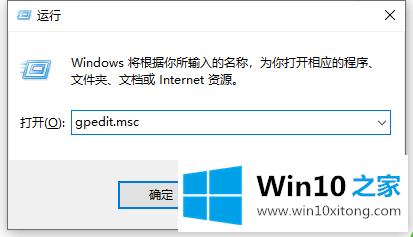
2.依次展开为:计算机配置-管理模板-窗口组件,查找应用程序兼容性;
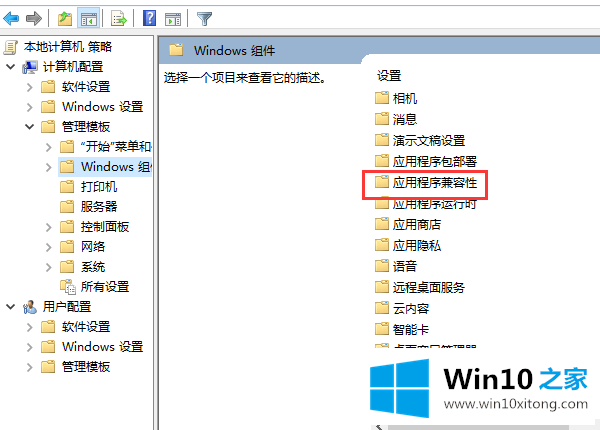
3.双击该应用兼容文件夹,找到并关闭应用兼容引擎,选择后用鼠标右键点击,选择编辑;
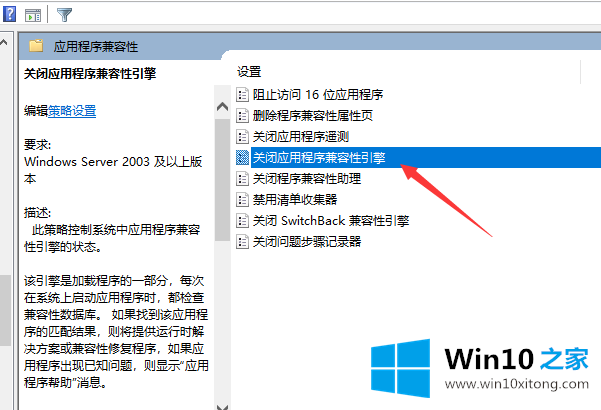
4.在新弹出的窗口中,选择启用,点击确定;
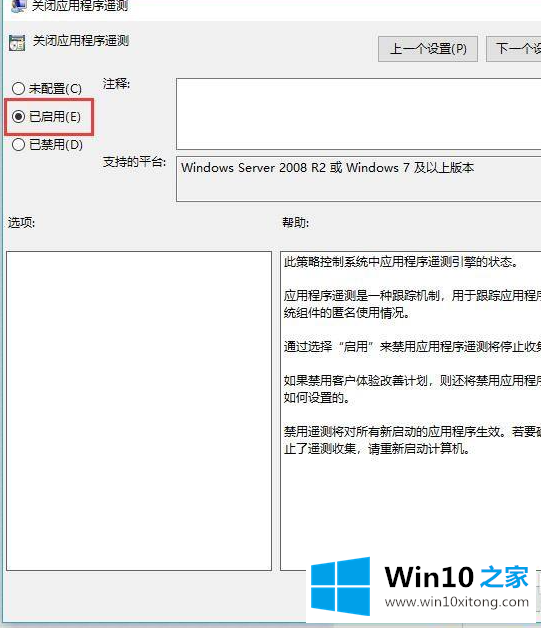
5.在同一目录下,选择关闭程序兼容性助手,右键选择编辑;
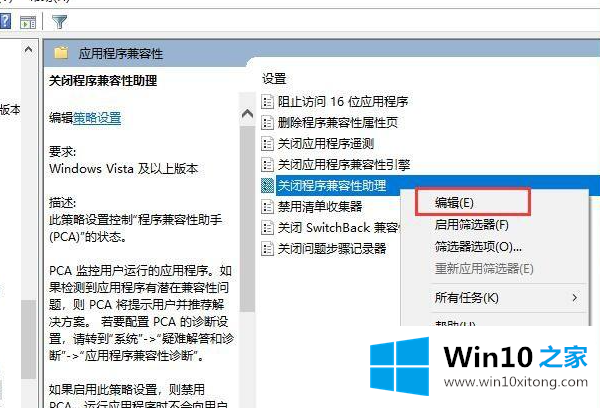
6.同时选择启用,然后单击确定。
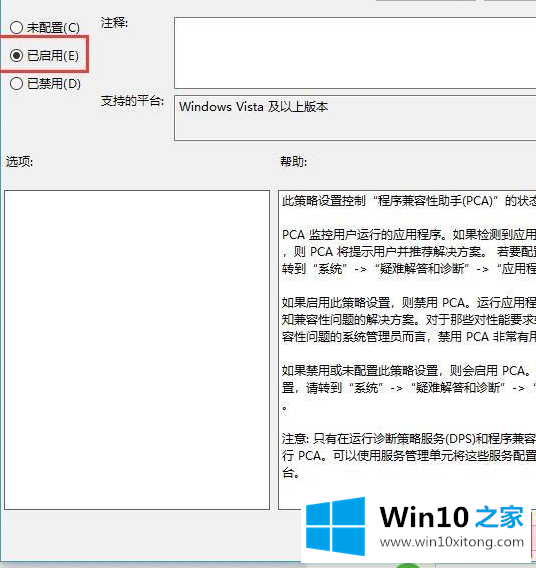
win10玩游戏弹回桌面的内容就这么多了。希望能有帮助。
以上的内容已经非常详细的讲解了win10玩游戏弹回桌面的详细解决措施,小编很乐意为大家分享win系统的相关知识。